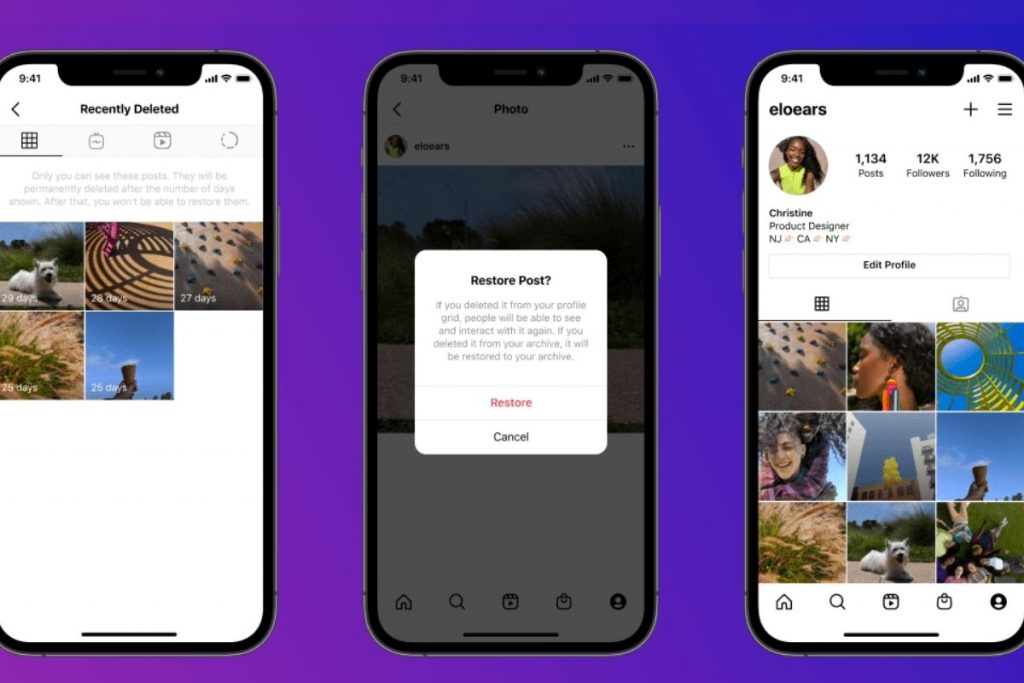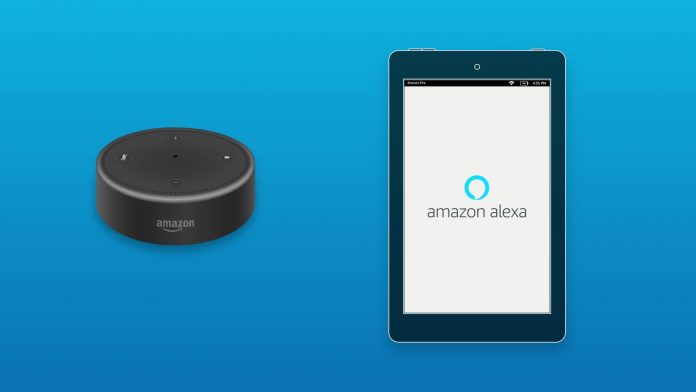Bu kılavuz, saldırıya uğramış Nintendo Switch'inizde EmuNAND'ı nasıl kuracağınızı gösterecektir. Bu, SD kartınızın bir bölümünü, özel ürün yazılımı çalıştırırken Switch'iniz için dahili depolama (NAND) olarak kullanmak anlamına gelir. Bu, Switch'in stok belleniminden tespit edilemez ve temelde stoğunuzu ve özel ürün yazılımı ortamlarınızı fiziksel olarak ayrı tutacaktır.
Amacınız yasal oyunlarınızı temiz SysNAND ile çevrimiçi oynamak ve EmuNAND ile özel donanım yazılımının keyfini çıkarmaksa, bu kılavuz bunu ayarlamanıza yardımcı olacaktır.
Başlamadan önce, şiddetle tavsiye edilir Anahtarınızın herhangi bir Wi-Fi ağıyla olan bağlantısını kesin ve konsolunuzda kayıtlı tüm Wi-Fi ağlarını silin aracılığıyla [Sistem ayarları] -> [İnternet] -> [İnternet Ayarları] Menü. Bu, Switch'inizin siz olmadan internete bağlanması durumunda sizi yasaklardan korumak içindir.sağduyu. Temiz olmayan bir SysNAND veya EmuNAND kullanırken herhangi bir internet bağlantısı kurmayın. Önce Gizli modu kurma . Yasakları tamamen önlemenin aptalca kanıtlanmış bir yolu olmadığı unutulmamalıdır. hiç hack kullanmamak dışında . Çevrimiçi olmak, yasaklanma şansınızı büyük ölçüde artırır ve burada ayrıntılı olarak verilen yöntemler bu riski düşürdüğünü göstermiştir. Kullanıcıların yalnızca EmuNAND'ı kullandıkları için yasaklandığı bilinen bir durum yoktur, ancak bu yöntemler insan hatasına eğilimlidir. Kullanıcılar, SysNAND Stock OS ortamlarını olabildiğince temiz tutmaya ve ayrıca Gizli mod etkinleştirilmedikçe asla EmuNAND ile İnternete bağlanmayın .
Gerekli İndirmeler:
GereksinimlerEşsiz Nintendo Switch
- Tüm Nintendo Switch konsolları saldırıya uğramaz Switch'iniz, fusee-gelee istismarına karşı savunmasız olan daha eski bir model (seri numarası ile belirlenir) olmalıdır.
- Ziyaret etmek ismyswitchpatched.com ve Switch'inizin hacklenebilir olup olmadığını kontrol etmek için Switch'in seri numarasını (USB bağlantı noktasının yanındaki beyaz şeritte bulunur) girin
- Seri numarası ayrıca Nintendo Switch Home menüsünden de bulunabilir. [Sistem ayarları] -> [Ayarlar] -> [Seri Bilgi]
Yük Enjektörünü Değiştirin (Önerilen)
- Switch'inizi bir PC veya USB kablosu olmadan Atmosphere'ye başlatmak için kullanılabilen USB Dongle
- RCM Jig Dahildir
- Daha güvenli çevrimiçi oyun için emuMMC / Stock OS Dual Boot ile uyumludur
- USB aracılığıyla yükleri (.bin dosyaları) ekleyin veya güncelleyin
- Kupon kodunu girin NOTEGRA 5 $ indirim için
RCM Jig ![icon-amazon]()
- Anahtarınızı RCM moduna (Kurtarma Modu) girmek için bir RCM Jig gereklidir.
- Nispeten ucuzdurlar ve çevrimiçi olarak edinmeleri kolaydır
USB-C - USB-A Kablosu ![icon-amazon]()
- Nintendo Switch'inizi PC'nize bağlamak için bir USB-C - USB-A kablosu gereklidir
- Bilgisayarınızda bir USB-C bağlantı noktası varsa USB-C - USB-C kablosu da kullanılabilir
MicroSD Kartı (128 GB veya Daha Büyük Önerilir) ![icon-amazon]()
- Nintendo Switch'inize homebrew yüklemek ve başlatmak için bir SD kart (ve okuyucu) gereklidir
- Switch'inizde ExFAT sürücüsü kurulu değilse, SD kartınız FAT32 olarak biçimlendirilmelidir.
- Emin değilseniz, hataları önlemek için FAT32'yi kullanın.
- ExFAT sürücüsü, konsolu başarıyla hackledikten sonra bellenimi güncellemeden manuel olarak yüklenebilir
- Oyunların depolanması için 128 GB veya daha fazlası önerilir
- Switch NAND'nizin tam bir kopyasını depolamak için 64 GB veya daha büyük gereklidir, bu nedenle minimum olarak şiddetle tavsiye edilir
RCM'ye girin ve EmuNAND Bölümü Oluşturun
Şimdi Kurtarma Moduna (RCM) girecek ve TegraExplorer ile EmuMMC bölümünü oluşturacaksınız.
- SD kartınızı PC'nize takın
- SD kartınızdaki tüm dosyaları güvenli bir yere yedekleyin
- İstendiğinde TegraRcmGUI ve APX sürücüsünü yükleyin
APX sürücüsünü kurmanız istenmezse, şu adrese gidin: [Ayarlar] sekme ve tıklayın [Sürücüyü kur] - Switch'inizi USB üzerinden PC'nize bağlayın ve kapalı olduğundan emin olun
- Nintendo Switch'inizde RCM'ye girin
- RCM Cihazınızı Sağ Joycon yuvasına yerleştirin ve tamamen aşağı kaydırın
- Basılı tutun [Cilt +] düğmesine basın ve [Güç] düğmesi, Anahtar şimdi Kurtarma Moduna (RCM) girecek ancak ekran kapalı kalacaktır.
- TegraRcmGUI'deki simge şimdi şu şekilde olmalıdır: [RCM O.K.]
TegraExplorer.binÖğesini seçin yük ve tıklama olarak [Yükü enjekte et] , Nintendo Switch'iniz TegraExplorer'da açılacak- TegraExplorer ana menüsünden [SD biçimi]
- Seçiniz [EMUMMC için biçim (FAT32 / RAW)]
- 10 saniye bekleyin ve [TO] başlamak
- Tamamlandığında, ana menüye dönün ve [Çıkış] -> [RCM'de yeniden başlatın]
- SD kartınızı çıkarın ve PC'nize takın
- Disk sürücüsünü biçimlendirmek için tüm hataları veya istemleri iptal edin, biçimlendirme
- Bölümünüz artık Windows'ta çalışan bir SD kart sürücüsü olarak görünecek
Hekate'e önyükleme
- Yedeklenen dosyalarınızı tekrar Switch SD kartınıza kopyalayın
EmuNAND'ı bir NAND yedeklemesinden oluşturmak isterseniz ,/backup/klasörünü SD kartınızın kök dizinine yerleştirin. bootloaderhekate klasöründen.zipSD kartınızın köküne- Atmosferi Çıkarın
.zipdosya /atmosphere/çıkarılan.zipklasöründen- Kopyala
fusee-secondary.bin/bootloader/payloads/SD kartınızdaki klasör /bootloader/SD kartınızdaki klasör- Aç
hekate_ipl.iniNot Defteri'nde bulun ve aşağıdaki satırları dosyaya ekleyin ve ardındanpayloads hekate_ctcaer.binAdlı bir klasör oluşturun PC'nizde- Kopyala
/payloads/hekate_ctcaer.binPC'nizdeki klasör - SD kartınızı Switch'inize takın
- TegraRcmGUI'yi başlatın ve Anahtarınızı USB üzerinden PC'nize bağlayın
/payloads/fusee-primary.binPC'nizdeki klasörü ve tıklayın [Yükü enjekte et] , Nintendo Switch'iniz artık Hekate'de açılmalıdır
RCM'ye başarıyla girdiğiniz ve hekate'e başladığınız için tebrikler. Switch korsanlığında yeniyseniz, şunları göz önünde bulundurun: RCM tertibatına ihtiyaç duymamak için Auto-RCM'nin etkinleştirilmesi gelecekte.
cihazı google'dan kaldır cihazımı bul
EmuNAND'ı Kurma
Bu yöntem, mevcut SysNAND'ınızdan (Dahili Depolamayı Değiştir) EmuNAND oluşturmak içindir. Önceden yapılmış bir NAND yedeklemesinden EmuNAND oluşturmak istiyorsanız bu adımları izleyin.- Hekate ana menüsünden [emuMMC]
- Seçiniz [EmuMMC oluştur]
- Seçiniz [SD Bölümü]
- Seçiniz [Devam et] uygulanabilir bir bölüm bulunursa
- Tamamlandığında seçin [Kapat]
- Seçiniz [EmuMMC'yi değiştirin]
- Seçin [SD RAW1] bölüm
- EmuNAND'iniz artık [Etkin!]
EmuNAND CFW'ye önyükleme
Atmosphere’in emunand.ini CFW çalıştıran EmuNAND'a önyükleme yapmak için TegraRcmGUI ile.
Atmosphere CFW ve Tinfoil / HBG Mağazasını kurmak için bu kılavuzu izleyin Nintendo Switch'i ilk kez hackliyorsanız.
Anahtar, /emuMMC/ olduğu sürece her zaman EmuNAND CFW'de önyükleme yapacaktır. dosya /emuMMC/ SD kartınızdaki klasör.
EmuNAND cihazınız /Nintendo/ CFW'nizin Nintendo klasörünün konumu olarak klasör. Bu, içeriğin normalde /emuMMC/RAW1/Nintendo/ yüklü oyun yedekleri ve Albüm görüntüleri gibi klasörlere /Nintendo/ adresinden erişilecektir. EmuNAND'ı çalıştırırken klasör.
fotoşop ama olması lazım
Stock SysNAND,
[Stock (SYSNAND)] fss0=bootloader/payloads/fusee-secondary.bin stock=1 emummc_force_disable=1 icon=bootloader/res/icon_switch.bmpNormalde olduğu gibi SD kartınızın kök dizinindeki klasör, bu onları ayrı tutar.
Nintendo Switch'inizi ilk kez hackliyorsanız ve sonunda özel donanım yazılımınızı kurmak istiyorsanız, Atmosphere + Tinfoil / HBG Shop'u kurmak için bu kılavuzu izleyin, böylece oyunları PC olmadan doğrudan Switch'inize yükleyebilirsiniz. .
EmuNAND'inizi başarıyla kurduktan hemen sonra, internete bağlanmadan önce Anahtarınızda Gizli modu etkinleştirmeniz şiddetle tavsiye edilir. . Gizli mod, Nintendo’nun sunucularına olan bağlantıları engeller ve konsolunuzun kimlik bilgilerini gizler. Bu, yasaklanma korkusu olmadan internete güvenli bir şekilde bağlanmanıza izin verecektir.